Bonjour à Tous,
Ma question est simple : est-ce que quelqu'un peut m'expliquer (en termes clairs) comment créer un mini réseau entre deux PC.
Soit : un PC de bureau et un PC portable tous les deux équipés de Windows 11 Professionnel.
Je souhaiterais une procédure simple et détaillée car je ne suis pas très à l'aise avec Windows 11.
Je savais créer un réseau avec Windows XP sans problème. Le partage des disques était très simple mais là, je n'y arrive pas, j'ai toujours le message me disant que je n'ai pas les droits pour accéder au disque dur distant.
Merci d'avance de vos réponses.
Bien cordialement,
B. Pautal









 Répondre avec citation
Répondre avec citation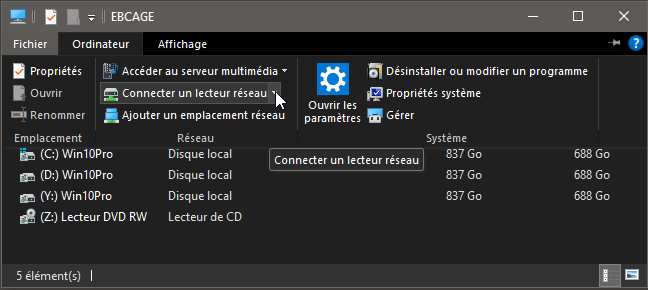
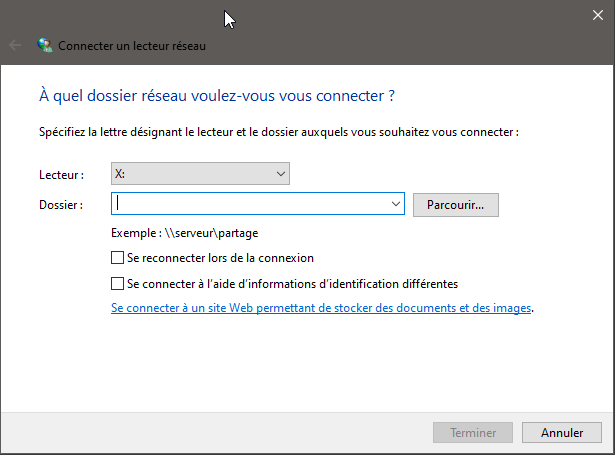
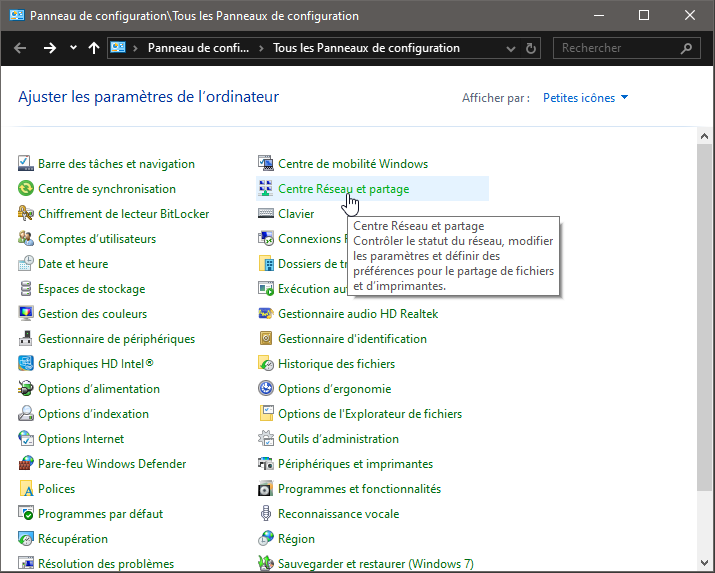
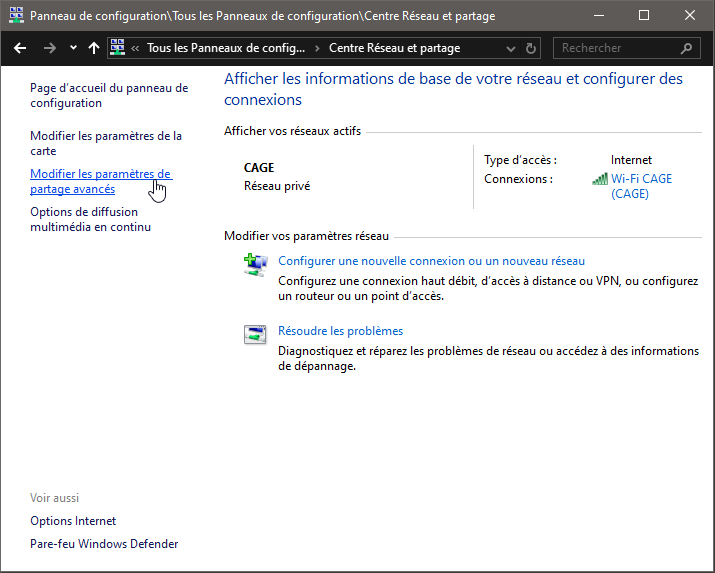
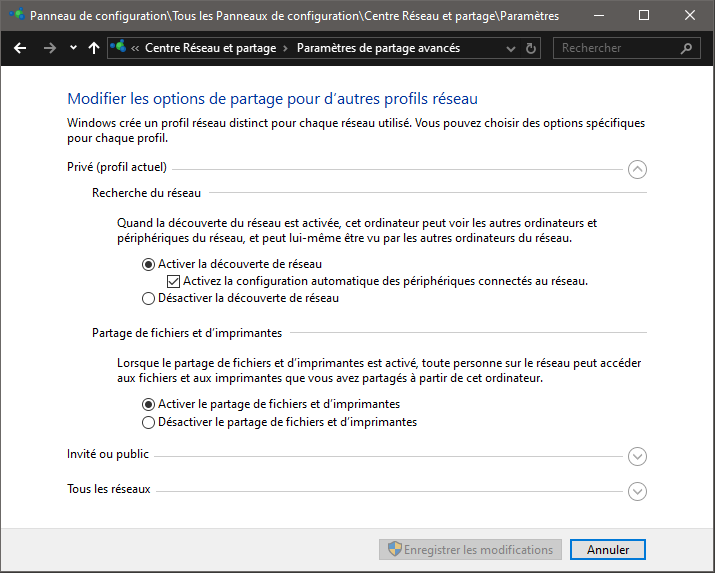
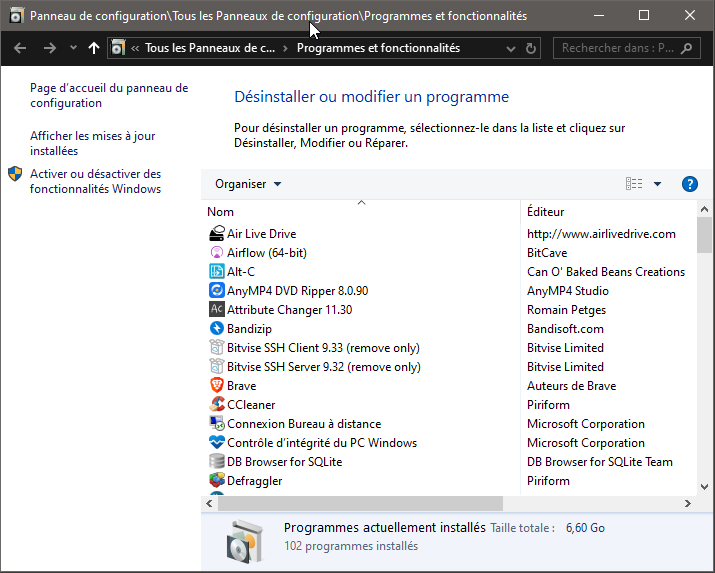
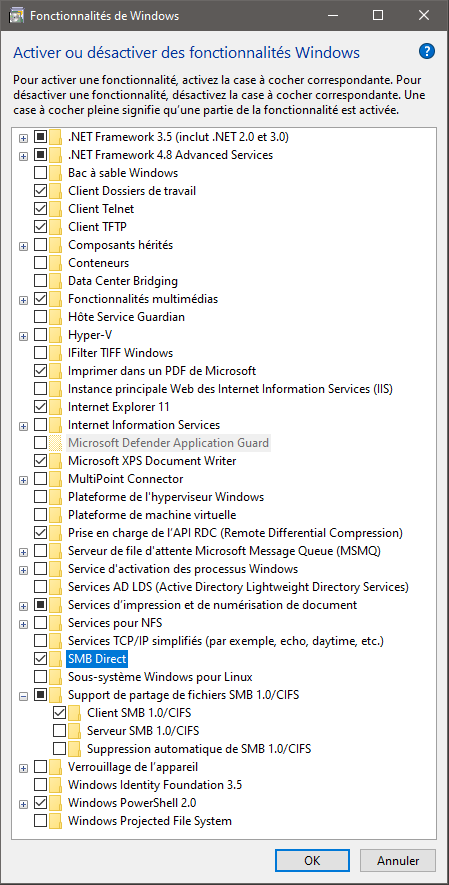
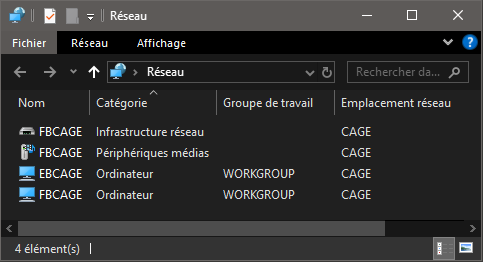
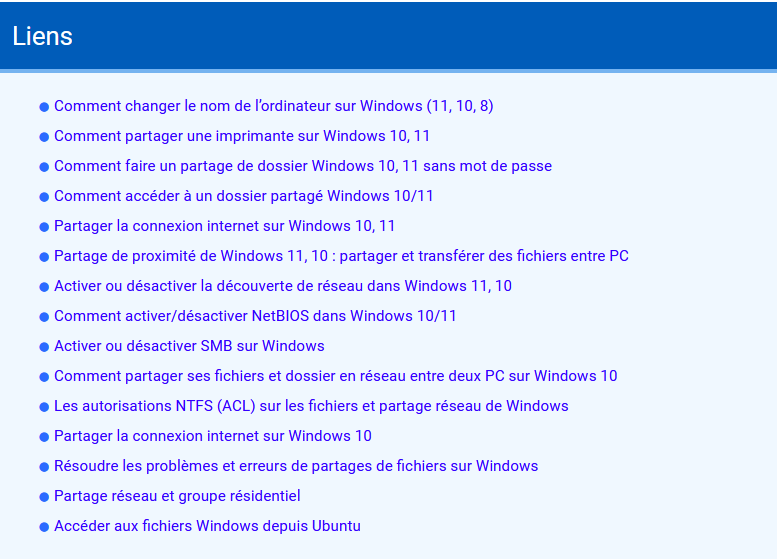
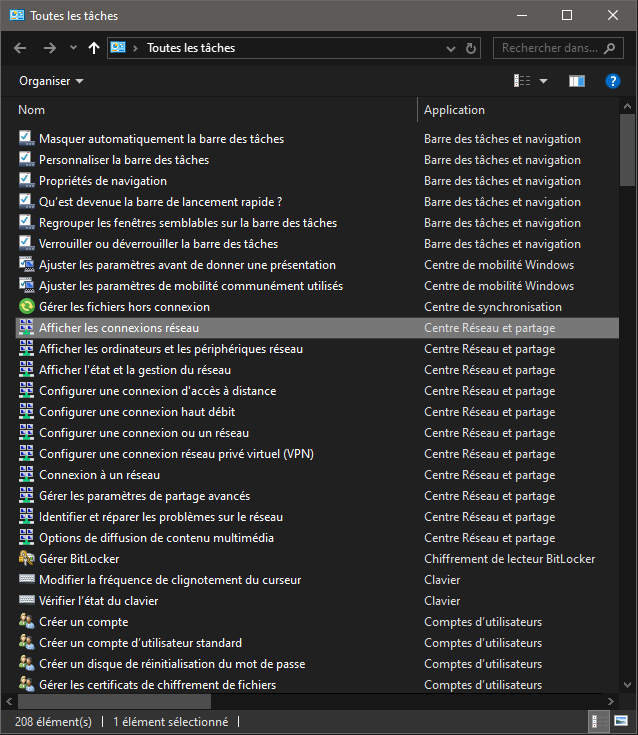

Partager